开启键盘小键盘 电脑小键盘开启方法
发布时间:2023-11-04 15:45:19 浏览数:
开启键盘小键盘,在现代社会中电脑已经成为了我们生活中不可或缺的工具,而在使用电脑的过程中,键盘更是我们与电脑交流的媒介。我们常见的键盘大多数是标准键盘,但在标准键盘上还有一个小键盘,也被称为小数字键盘或者小键盘。它是一种可以方便地输入数字的辅助工具,尤其在处理数据、输入密码等方面有很大的便利性。有时我们会发现小键盘无法使用,这可能是因为小键盘被关闭了。我们该如何开启电脑小键盘呢?接下来我们将介绍几种常见的电脑小键盘开启方法,帮助您解决这个问题。
具体方法:
1.打开电脑,进入到系统桌面,将鼠标移至左下角开始按钮上。
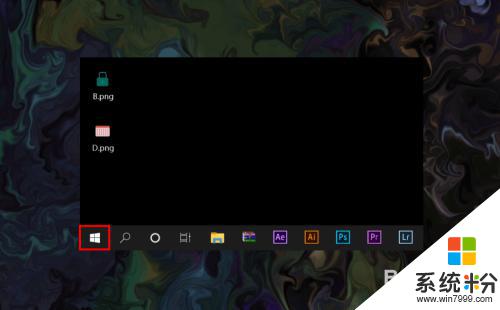
2.在开始按钮上点击鼠标右键,弹出开始按钮右键菜单选项。
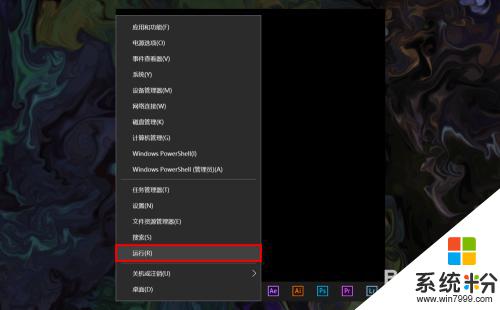
3.在开始按钮右键菜单中选择运行选项,打开系统运行窗口。
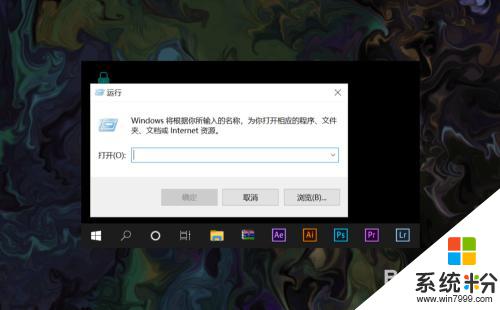
4.在运行窗口的输入框内输入osk,输入完后点击下方确定按钮。
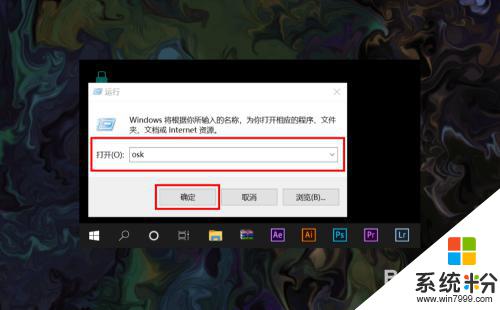
5.确定之后就可以直接打开电脑屏幕键盘了,点击可以和键盘一样使用。
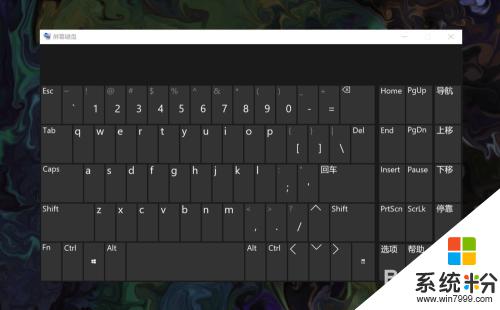
6.电脑屏幕小键盘使用完后,可以直接在右上角点击关闭按钮弹出屏幕小键盘。
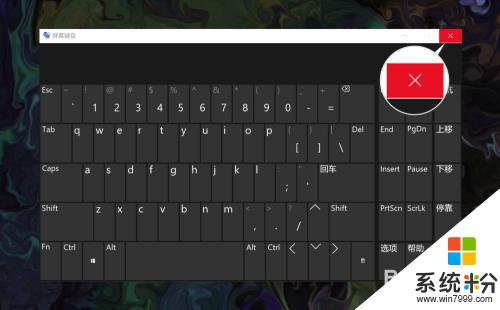
以上就是如何开启键盘小键盘的全部内容,如果您遇到了同样的问题,请参照小编的方法进行处理,希望这些方法对您有所帮助。